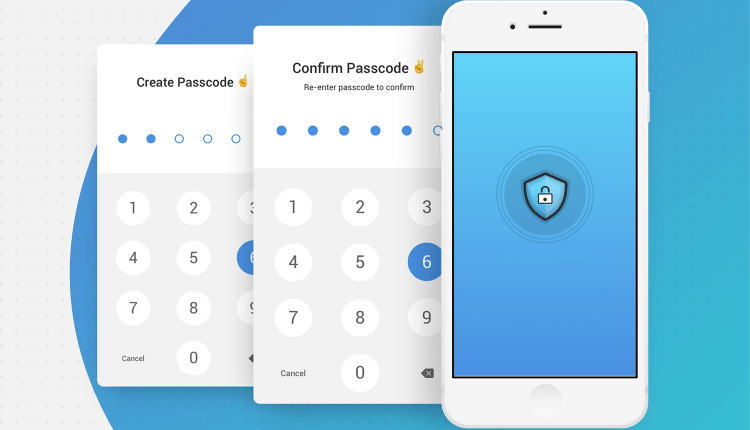
حماية بيانات الايفون لتحافظ على بياناتك في اي وقت حتى وان تعرضت للسرقة
كيف تحمي بيانات الايفون والايباد
حماية بيانات الايفون – مالذي سيحدث عندما يتم سرقة الايفون الخاص بي؟ هل يستطيع السارق الحصول على صوري عند سرقة الايفون؟ اسئلة كبيرة نتعرض لها في هذا المجال ولكن للتوضيح بيانات الايفون مثل الصور الرسائل الاسماء البريد الالكتروني الملاحظات وبيانات التطبيقات وغيرها تعتبر اهم من الايفون نفسه احيانا وخصوصا اذا احتوت شيئا من الخصوصية.
لنفترض مثلا ان الايفون عندك قد تعرض للسرقة او للضياع لا قدر الله اول ما ستفكر فيه هو بياناتك قبل حتى الايفون وقد يصيبك الخوف من انتشار تلك البيانات ان وقعت في ايدي الاشخاص الخطأ بالطبع فأنت لن تثق في سارق ولكن لنتفق على شئ اولا، لا يمكن ان تترك بيتك مفتوحا وتشتكي من دخول الغرباء، وكذلك ايفونك او ايبادك لا يمكن ان تتركه هكذا دون حماية وتشتكي من خوفك ان تصل بياناتك الى الايدي الخطأ، مقال هذا اليوم نتكلم عن اهمية حماية الايفون وحمايةبيانات الايفون والبقاء على بياناتك بشكل امن ووضع كلمة مرور حتى لا يستطيع اي سارق ان يصل الى بياناتك.
ماهي خطوات حماية بيانات الايفون ؟
في البداية دعني اقول لك شيئا سواء كان ايفونك قد تعرض للسرقة او للضياع ولنجعله بالخط العريض لو ان الايفون الخاص بك مقفل بكلمة مرور فأنت محمي تماما ولن يستطيع السارق ان يستخرج اي شيئ من ايفونك او ايبادك مهما بلغت به الاحترافية والخبرة التقنية.
السبب في كلماتي السابقة ان ابل قامت بشيئ اكثر من مهم ورائع لنا كمستخدمين وهو اذا قمت بتوصيل الايفون او الايباد الخاص بك بالكمبيوتر فسيطلب منك ان تضغط على (الوثوق) او (عدم الوثوق) وبالانجليزية (Trust) او (Don’t Trust) فكلنا نعرف انك اذا لم تضغط على Trust الوثوق لن يظهر له الايفون في الكمبيوتر واذا كان ايفونك او ايباد مقفلا برقم سري فأنت آمن تماما لانه لن يستطيع الدخول والضغط على الوثوق.
1- وضع كلمة مرور للايفون والايباد لحمايته حتى وان تعرض للسرقة
اولا هل ايفونك يحتوي على كلمة مرور ؟ اذا كانت الاجابة لا قم في الحال بإنشاء كلمة مرور. ثانيا اذا كان ايفونك يحتوي على كلمة مرور هل هي بسيطة ام معقدة ؟ اذا كانت كلمة مرورك كالتالي قم بتغييرها.
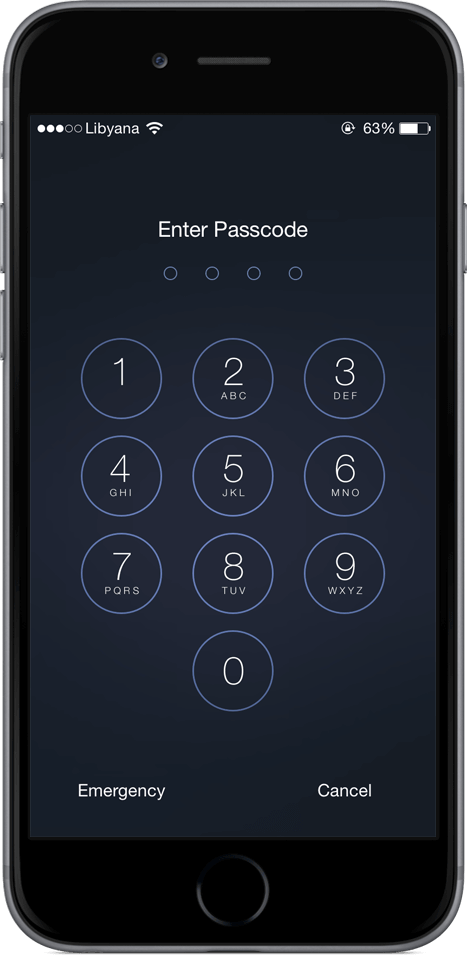
ولتغيير كلمة المرور من الارقام الى الحروف والارقام معا في الاصدارات القديمة من النظام:
ادخل على الاعدادات – Settings ثم على Touch ID & Passcode ورمز الدخول
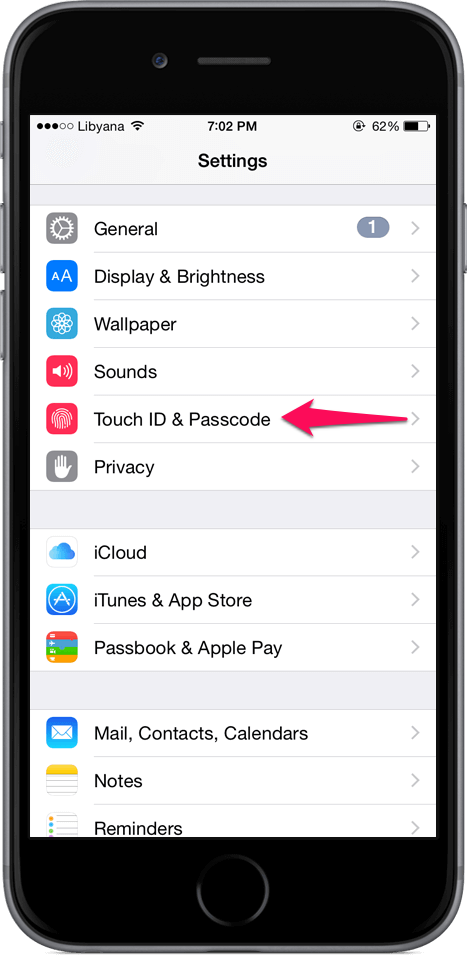
من هناك قم بالضغط على تغيير رمز الدخول بالضغط على تغيير رمز الدخول – Change Passcode
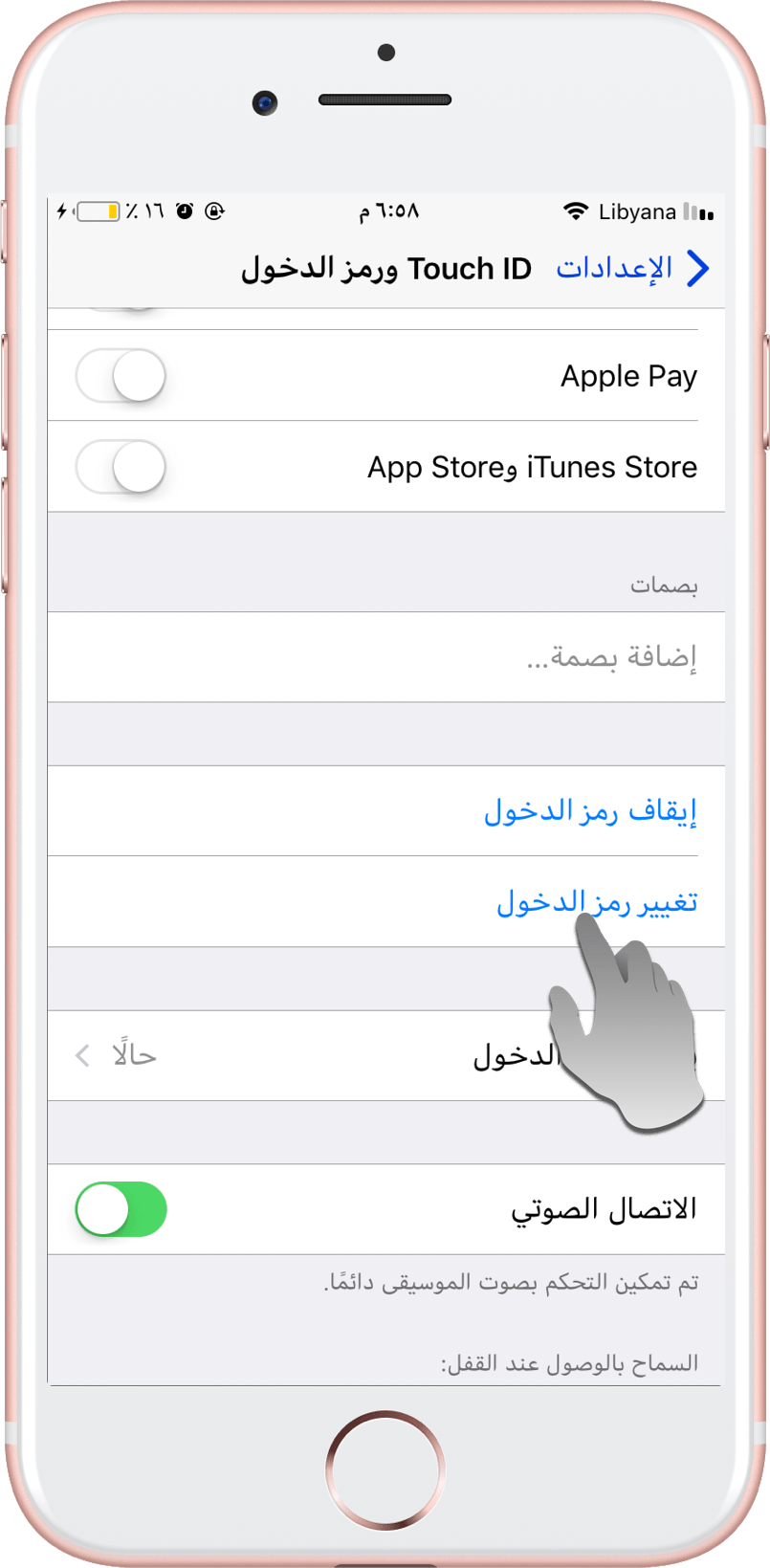
ادخل كلمة المرور الحالية للتأكيد على عملية التغيير وسيتم نقلك بعدها الى صفحة التغيير
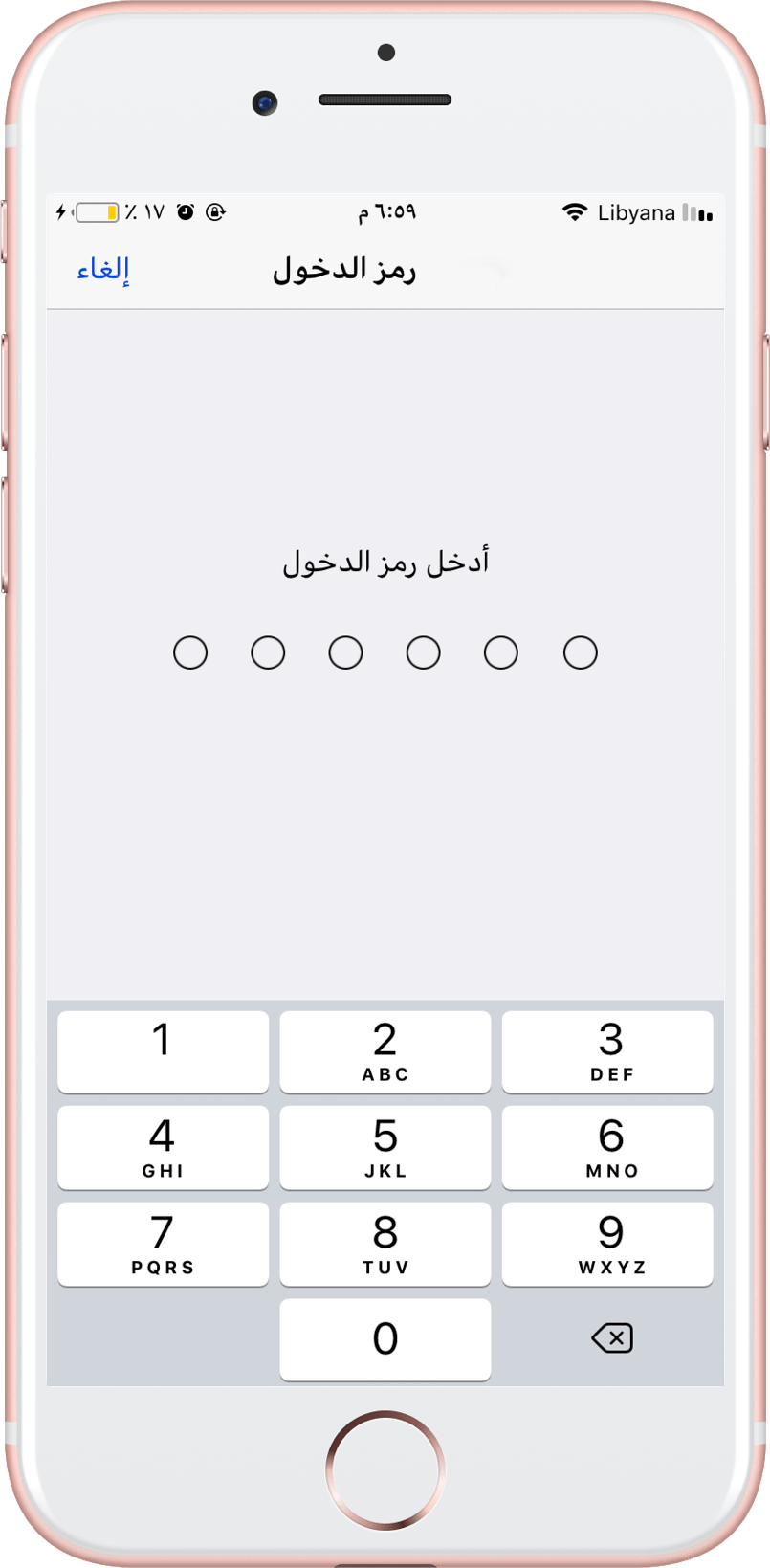
في خيارات ادخال كلمة المرور هناك خيار اسمه خيارات رمز الدخول – Passcode Options اضغط عليه
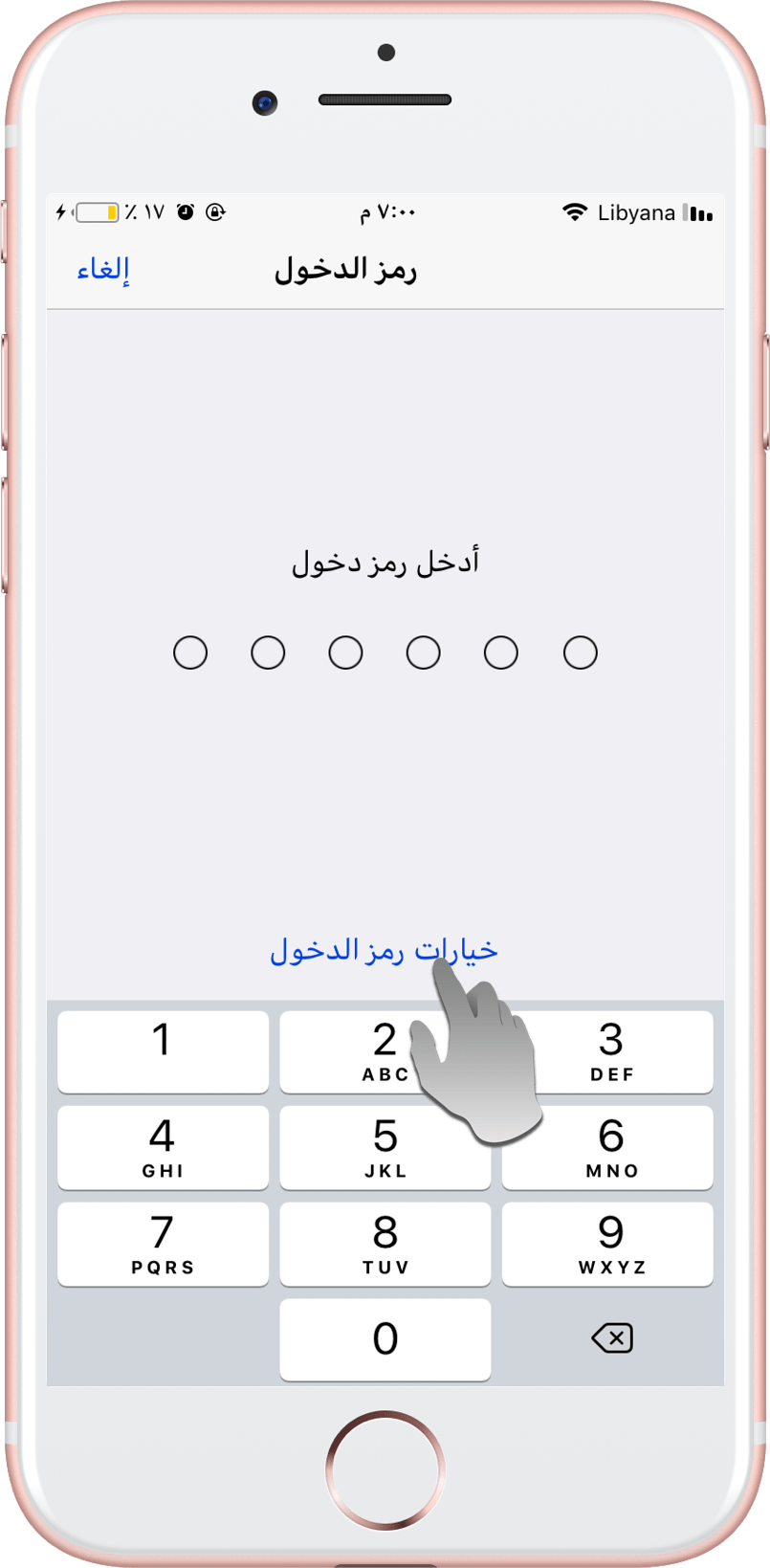
ستظهر معك ثلاث خيارات
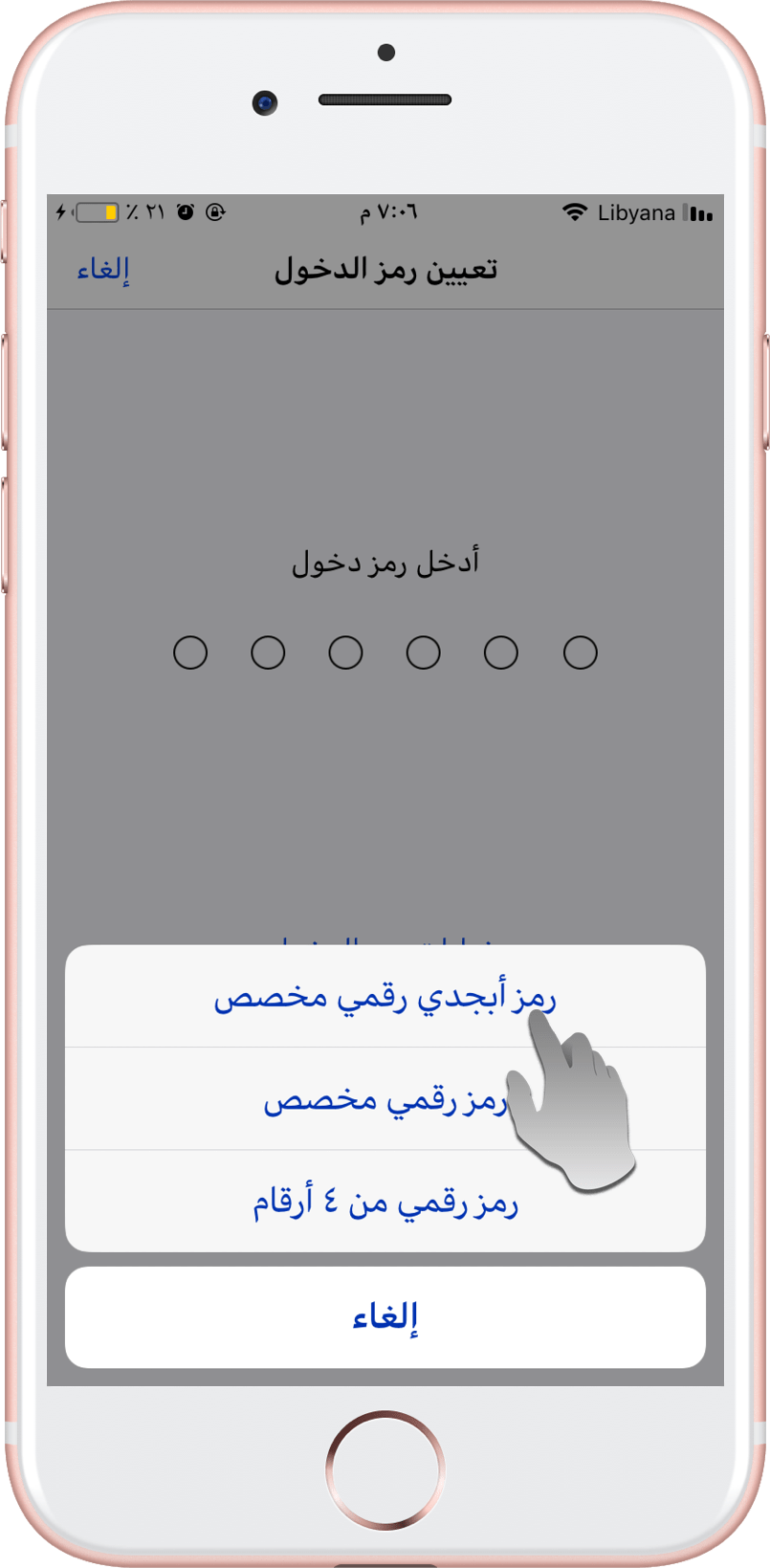
- الاول رمز أبجدي – Custom Alphanumeric Code رقمي: وهو المطلوب الضغط عليه لأنه الافضل والاكثر أمانا وهو كلمة مرور خليط بين الحروف والأرقام.
- الثاني رمز رقمي مخصص – Custom Numeric Code: رمز رقمي ولكن بالطول الذي يعجبك ضع الارقام التي تريد.
- الثالث رمز رقمي من 4 ارقام – 4-Digit Numeric Code: وهو رمز من اربع ارقام فقط.
اختر الخيار الأول ثم قم بإدخال كلمة المرور المعقدة من حروف وأرقام وكررها حتى لا يتم تخمينها او فتحها.
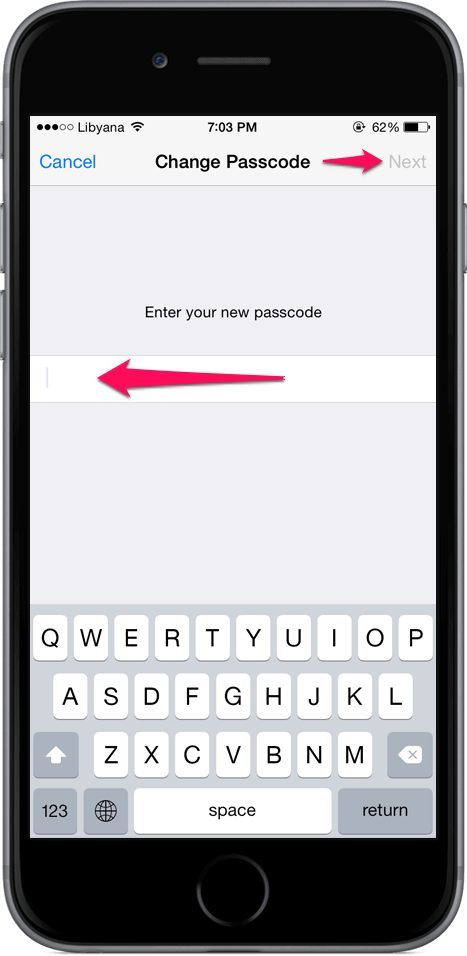
وبهذا يصبح لديك كلمة مرور معقدة اكثر صعوبة من الارقام فقط وهل تعلم ان الجهاز الذي قامت الاف بي آي بوضعه ذات مرة وذلك بالاستعانة بشركة لفتح قفل الايفون لا يعمل مع هذا النوع من الرموز…
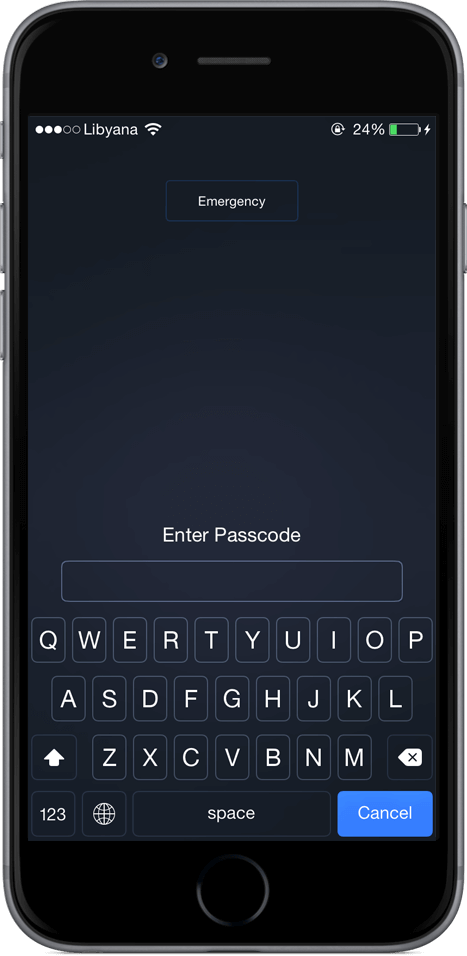
2- تفعيل العثور على الايفون Find My iPhone لـ حماية بيانات الايفون
الخطوة الثانية هل قمت بتفعيل العثور على الايفون؟ اذا كانت اجابتك بـ لا فقم بالدخول الان على الاعدادات ثم iCloud ثم قم بالنزول الى العثور على الايفون وقم بتفعيلها.
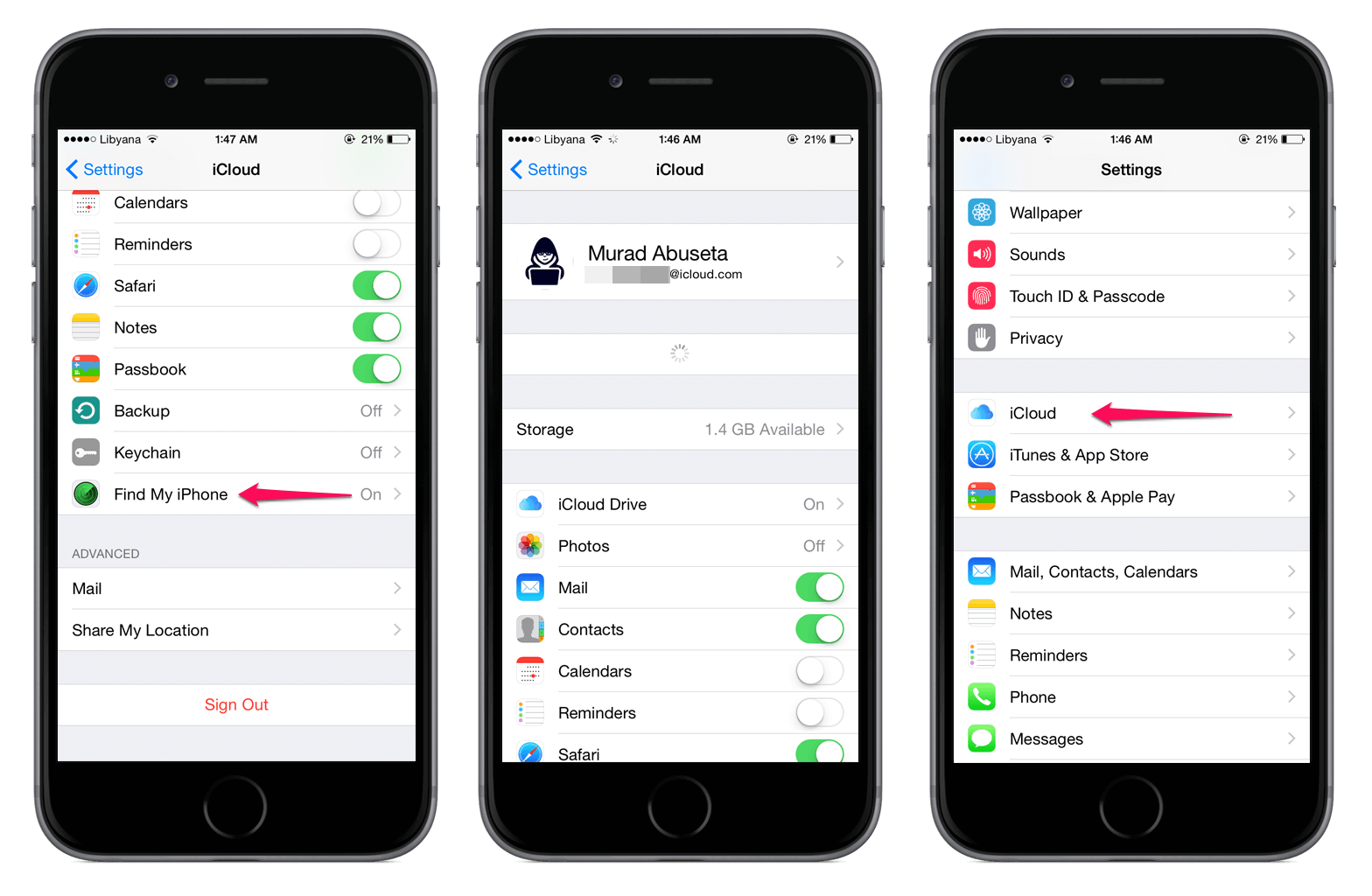
بعد تفعيلها تبقت الخطوة الثالثة والتي لا انصح من عندهم اطفال بتفعيلها. فلو كان لديك اطفال في المنزل يستخدمون ايفونك او يحاولون الدخول عليه اثناء غيابك او نومك فهذا الخيار يعتبر خطيرا الا وهو.
3- تفعيل خيار مسح البيانات في الايفون
هناك ميزة في الايفون عندما يخطئ احدهم في ادخال كلمة المرور 10 مرات يقوم الايفون اوتوماتيكيا بحذف كافة البيانات على الايفون. طريقة تفعيلها ادخل على Settings او الاعدادات، ثم اذهب الى Touch ID & Passcode
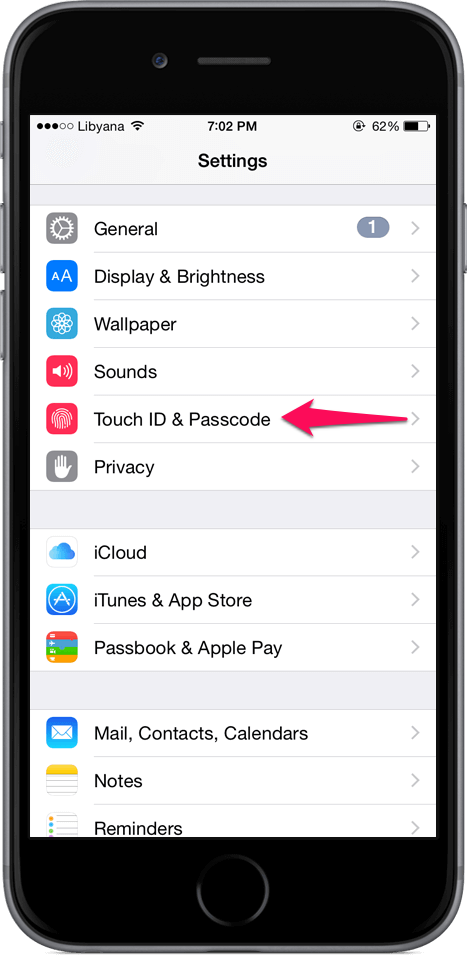
ثم انزل الى اخر خيار موجود فيها وكما ترى اسمه Erase iPhone – مسح البيانات بعد تفعيلك هذا الخيار ستحافظ على ايفونك اكثر لانه عندما يخطئ احدهم في كلمة المرور عشر مرات سيتم حذف كافة بيانات ايفونك.
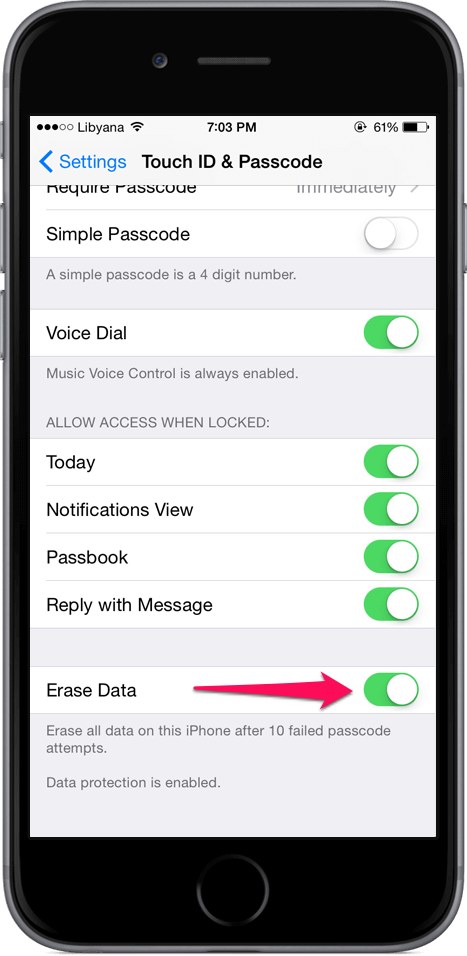
بعد ان تقوم بالخطوات السابقة انت الان محمي وبياناتك محمية بشكل ممتاز لن ولن ولن يستطيع السارق الحصول على اي شيئ من بياناتك حتى وإن كان ذو خلفية تقنية عالية…
مالذي سيحدث عند تعرض ايفونك للسرقة
بم اننا قمنا في البداية بتوضيح طرق حماية بيانات الايفون وذلك بتغيير كلمة المرور من ارقام فقط الى كلمات فأنت قد صعبتها عليه اكثر وأكثر وعندما يخطئي اكثر من مرة سيتم ايقاف الايفون وعندما يتم ايقافه لن يفتح الا بالريستور.
بم ان الايفون مقفل بكلمة مرور فلن يستطيع السارق او الذي عثر عليه من الدخول اليه عن طريق الكمبيوتر وذلك لانه يتطلب ان تقوم بالوثوق بعملية الاتصال.
في حالة قمت بتفعيل Erase iPhone التي تكلمنا عنها، عندما يخطئ 10 مرات في ادخال كلمة المرور سيتم مسح كافة بيانات الايفون.
بم انك قد قمت بتفعيل العثور على الايفون سيكون بإمكانك الاطلاع على مكان الايفون على الخريطة وتستطيع حذف بياناته تماما. ايضا هناك شيئ مهم اذا قام السارق بعمل ريستور للايفون فلن يستطيع فتحه لانه سيتوقف عند شاشة معينة تعطيه جزء من حساب ابل وتطلب منه ادخال كلمة المرور وبهذا اصبح الايفون غير ذي فائدة عنده خصوصا انك اذا فعلت خيار Lost Mode قبل حذف البيانات ووضعت رقم هاتفك فسيظهر له شاشة فيها ان هذا الهاتف مسروق او مفقود ويجب ان يتصل بالرقم الذي قمت بوضعه.